こんにちは、おしろです。
今回は、ヤフオクに出品する方法をお伝えしたいと思います。
前回オークリンクスで作成したテンプレートを使用しますので、まだの方はこちらの記事を読んで作成しておいてください。
また、ヤフーとオークタウンにログインしますので、アカウントを作っていない方は、下の記事を読んでヤフーとオークタウンのアカウントを作成してください。
慣れてしまえばどんどん作れますので、やってみてくださいね^^
ヤフオクへの出品方法
ヤフーとオークタウンへログイン
今回、ちょうど家にあったプリンターのインクを例にして出品したいと思います。
画像は、スマホで2枚撮りました。


まずは、ヤフーとオークタウンとにログインします。
オークタウンの画面を開きます。
出品するの「かんたん取引」個別商品登録を選びます。
(ただの個別商品取引は選ばないでください)

テンプレートの貼り付け
前回の記事で作ってテキストドキュメントに保存したHTMLタグをコピーして、説明のHTMLタグ入力というところに貼り付けます。
(通常入力と間違えないように注意してください)

通常入力をクリックすると、テンプレートが差し込まれています。

タイトル・商品説明・画像を作成
タイトルをつけます。
Canon インク カートリッジ 純正 BC-340 ブラック 大容量タイプ BC-340XL
と入れます。
商品名などわからなかったら、アマゾンなどで検索してそこから商品名を持ってきたらいいです。

今回、
新品 Canon インク カートリッジ 純正 BC-340 ブラック 大容量タイプ BC-340XL
と入力したら4文字超過していたので調整します。


次に、商品説明の商品名を入れます。
HTMLタグをクリックして、そこにある商品名のところを書き換えます。
ここは、長さなど関係ないので
新品 Canon インク カートリッジ 純正 BC-340 ブラック 大容量タイプ BC-340XL
を入力してみます。
ちなみに、通常入力の商品名を直接書き換えることもできます。
(文字の大きさなどがおかしい場合はHTMLタグ入力をお勧めします)


次に商品説明文を入れます。
HTMLタグをクリックして、そこにある商品説明文のところを書き換えます。
商品説明文は、アマゾンなどのサイトを参考にするといいでしょう。
貼り付けて通常入力で確認すると、おそらく文字が詰まって表示されていると思います。
それを、通常入力で手直ししていきます。


ちなみに、通常入力の商品説明文を直接書き換えることもできます。
(文字の大きさなどがおかしい場合はHTMLタグ入力をお勧めします)
次に画像を挿入します。
ヤフーボックスをクリックします。

アップロードをクリックします。

アップロードをクリックします。

アップロードしたい画像を選んでアップロード開始をクリック。

アップロードが完了したら、オークタウンに戻ります。
画像を挿入したいところでヤフーボックスをクリックします。
挿入したい画像を選んでクリックします。
これで、挿入完了です。
次に、商品説明、お支払いに関して、発送に関して、注意事項などを確認して訂正などします。
(例えば、今回は輸入品でないので注意事項の輸入品の所などを削除します)
商品の状態を選びます。
今回は新品なので、新品にチェック。
残りの項目を設定
カテゴリ
当てはまるカテゴリを新しいカテゴリから辿っていって探します。
(今回は、コンピュータ>サプライ>プリンタ用サプライ>インクジェットカートリッジ>キャノンを選んでいます)
カテゴリがわからない方は、オークファンで商品名を検索すれば過去に落札された一覧が出てきます。
それを見てどのカテゴリに出品しているかを確認するのがベストです。
画像
画像をアップロードをクリックします。
ファイルを選択から画像を選んで登録、確認するでアップロードされます。
終了して戻るをクリックして登録できます。
商品説明に使った画像とかぶってもOKです。
ここでアップロードされた画像は、トップに表示されます。
商品説明に使った画像と合わせて7枚まで載せることができます。
オークション設定
販売形式
個数
1個
開始価格
自分の好きな価格
即決価格
入力しなくてOK
開催期間
2~3日、終了時間は午後9~10時が落札されやすい。
返品の可否
返品不可
入札制限
自分の好きなように
その他
両方チェック(もしくは好きなように)
自動再出品
自分の好きなように
最低落札価格
記入しなくてOK
支払い
自分の受け付ける支払い方法をチェック
配送方法
商品発送元の地域
発送するところ(自分の家の地域)
送料負担
どちらが送料を負担するか
(僕は、送料無料か一律の送料に設定しています)
配送方法
送料の連絡方法と配送方法を選択
(僕は、送料無料のとき以外は出品時に送料を記入するで、その他・郵便としています)
発送日までの日数
自分の日数を選択
海外発送
多分しないと思うのでチェックしない
有料オプション
特にしなくてもOK
ここまでできたら、間違いがないかなどをチェックして商品一覧に追加をクリック。

OKをクリックします。
フォルダに追加されています。
ここのフォルダで商品名をクリックすることで何回でも修正できます。
ヤフオクに出品・出品確認・出品取り消し
ヤフオクに出品
フォルダに作成した商品が出ています。
出品したい商品の左にチェックを入れて、すぐ出品するをクリックします。

終了日時にチェックを入れて、時間を決めてすぐに出品するをクリックすると出品されます。

ヤフオクの出品確認
オークタウンの出品後管理から出品中をクリックします。

出品中の商品一覧がでてきます。
商品名をクリックすると、実際のヤフオクの出品画面に行きます。

ヤフオクの出品の取り消し
(注意)すでに入札されている商品の取り消しは、取り消し手数料がかかります。
出品中の画面から取り消したい出品にチェックを入れ、一括取り消しをクリックすると取り消されます。


ちょっと長かったのですね。
慣れてしまえばあっという間に登録できますので、いろいろな物を出品してみてください。
最後までご覧いただきありがとうございます^^

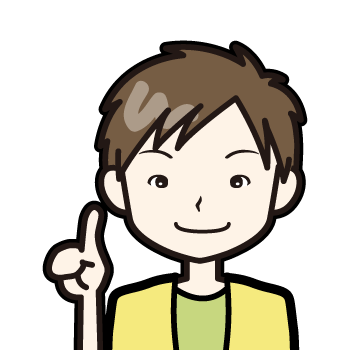


Warning: Use of undefined constant 編集 - assumed '編集' (this will throw an Error in a future version of PHP) in /home/osironosiro/amazonhanbai.com/public_html/wp-content/themes/refinesnow2-1.2/functions.php on line 507
池田です。ヤフオク今迄やってなかったので、やってみると簡単で、面白いですね。誰でもわかりやすくて、すぐできそうな説明で素晴らしい。
Warning: Use of undefined constant 編集 - assumed '編集' (this will throw an Error in a future version of PHP) in /home/osironosiro/amazonhanbai.com/public_html/wp-content/themes/refinesnow2-1.2/functions.php on line 507
コメントありがとうございます。
良かったです。
ブログ作成に3時間くらいかかりました。
自分でやってみると出品は5分もかかりませんが、説明するとなるとかかりますね^^